7 correctifs pour le logiciel AMD Adrenalin qui ne fonctionne pas ou ne souvre pas

Vous êtes confronté au problème du logiciel AMD Adrenalin qui ne fonctionne pas ou ne s

Une montre intelligente sert à plusieurs fins. Vous pouvez suivre vos activités, vérifier votre tension artérielle et même effectuer des paiements ! Bien que ce soient toutes des fonctionnalités utiles, il existe une autre fonctionnalité de base pour laquelle nous utilisons tous les montres intelligentes : les notifications. Vous pouvez consulter une notification sur votre poignet et décider si elle est suffisamment importante pour vérifier votre téléphone. S’il s’agit d’un cas d’utilisation vital pour vous, ce serait vraiment décevant si les notifications n’apparaissent pas sur votre montre intelligente Wear OS.
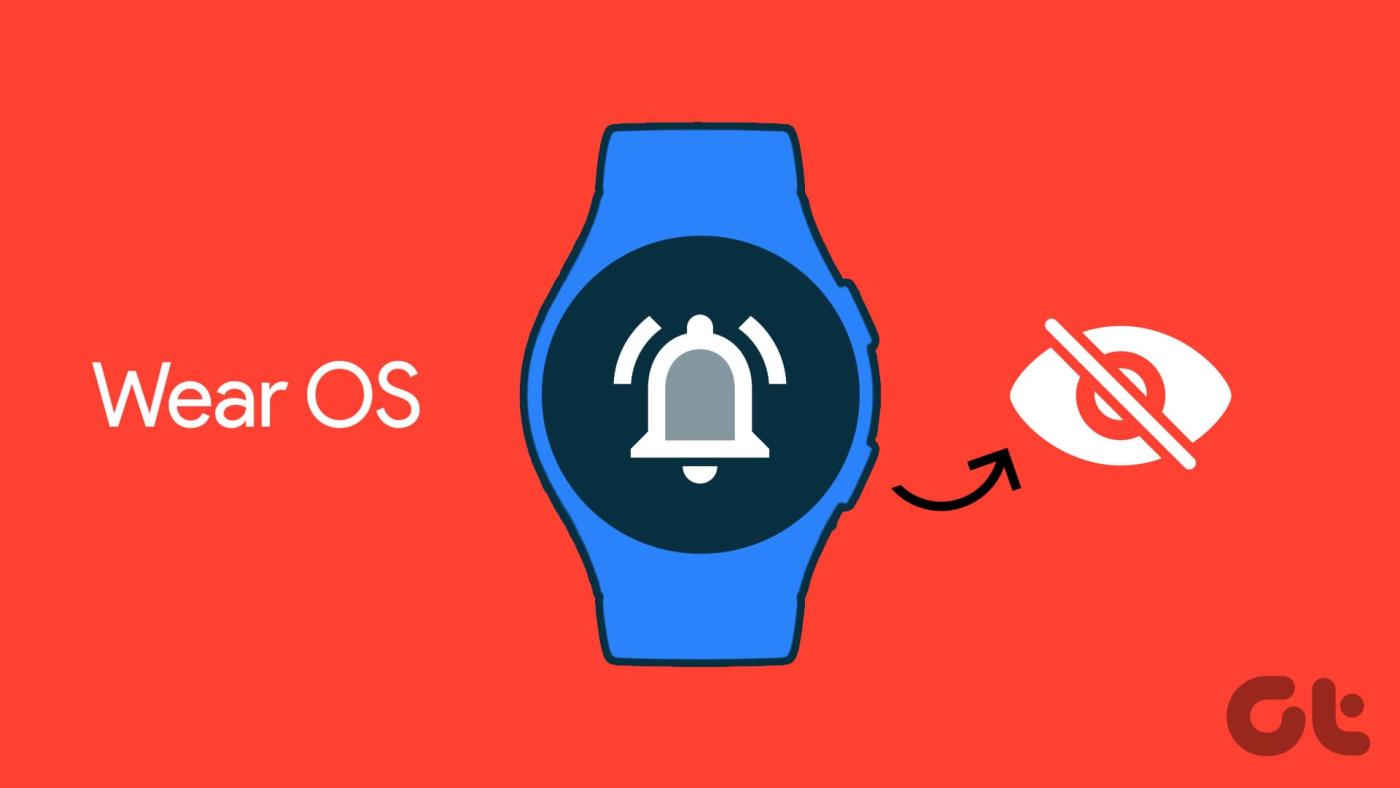
Personnellement, je garde mon téléphone sur Ne pas déranger à tout moment et je compte uniquement sur ma montre intelligente pour les notifications push. Ainsi, si les notifications Wear OS ne fonctionnent pas, je me retrouve avec 12 appels manqués de ma mère et un visage en colère lorsque je rentre à la maison.
Eh bien, vous pouvez éviter tout cela en suivant simplement les étapes mentionnées ci-dessous pour résoudre le problème. Mais tout d’abord.
Une montre intelligente Wear OS, c’est comme avoir un mini téléphone Android à votre poignet. Il peut afficher toutes les notifications que vous recevez sur votre téléphone, directement sur l'écran de votre montre intelligente. Qu'il s'agisse d'appels, de SMS ou même d'e-mails, vous pouvez tous les visualiser sur votre montre intelligente Wear OS. Récemment, Meta a déployé WhatsApp pour Wear OS , vous permettant non seulement de recevoir des notifications WhatsApp sur votre montre, mais également d'y répondre.

Wear OS vous permet également d'activer ou de désactiver manuellement les notifications de certaines applications. Si vous ne recevez toujours pas de notifications sur votre Samsung Galaxy Watch, Fossil ou d'autres montres intelligentes Wear OS même après les avoir activées, passez aux correctifs ci-dessous.
Comment réparer les notifications Wear OS qui ne fonctionnent pas
Prenez votre montre connectée et le téléphone auquel elle est liée et suivez les méthodes les unes après les autres.
1. Assurez-vous que Bluetooth est activé
Voici une solution de base pour confirmer si vos appareils communiquent entre eux. Toutes les montres intelligentes Wear OS se connectent à votre smartphone via Bluetooth. Il est donc absolument nécessaire d'activer le Bluetooth sur votre smartwatch et votre smartphone.
Étape 1 : Sur votre téléphone, faites glisser le panneau de notification vers le bas et accédez aux boutons rapides.
Étape 2 : Appuyez sur l'icône Bluetooth dans les touches rapides pour activer Bluetooth. Si la bascule est active, désactivez-la et réactivez-la.
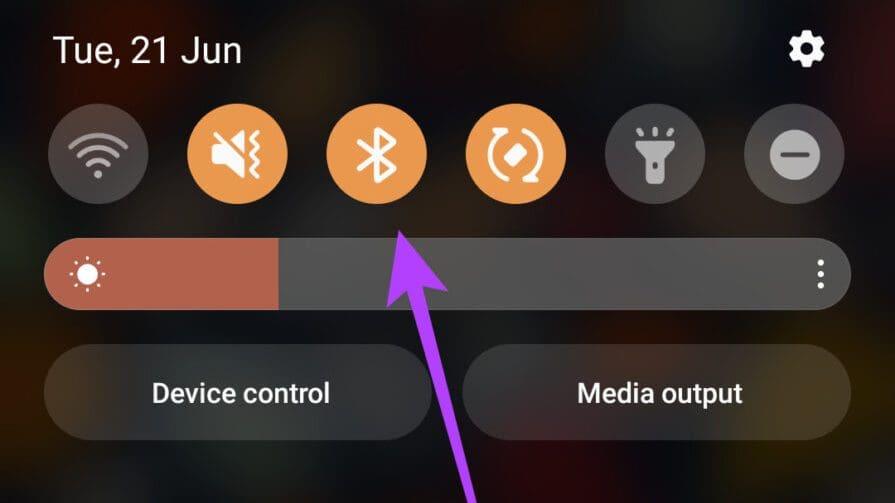
Étape 3 : Sur votre montre intelligente, ouvrez l'application Paramètres. Appuyez sur Connexions.
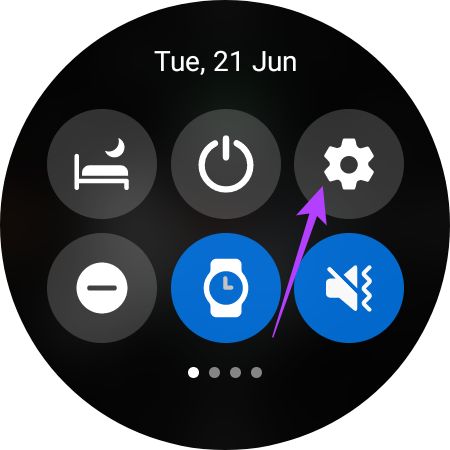
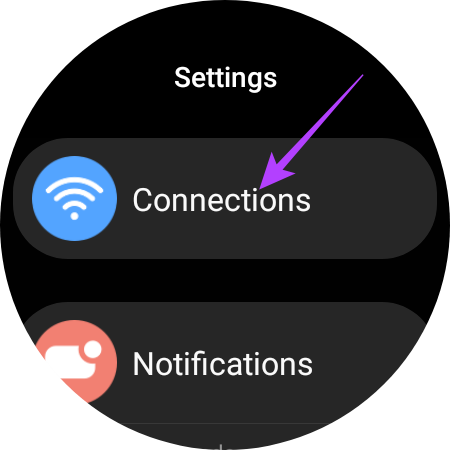
Étape 4 : Sélectionnez l'option Bluetooth. Activez la bascule. S'il est déjà activé, désactivez-le et réactivez-le.
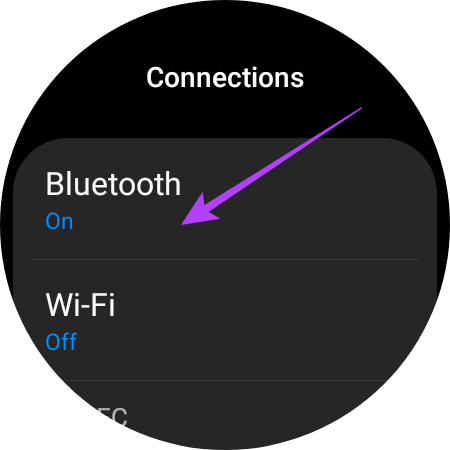
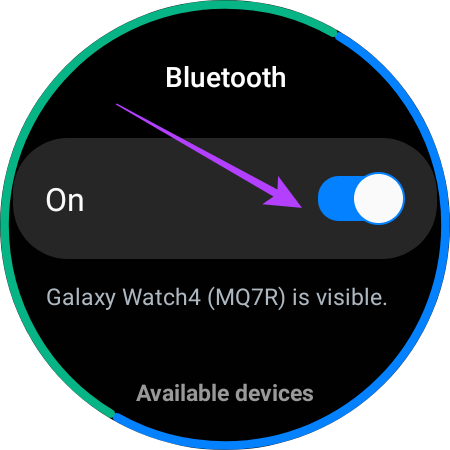
Attendez que la montre intelligente se connecte à votre téléphone. Il est également nécessaire d'être dans la portée Bluetooth pour que la montre intelligente reste connectée à votre téléphone à tout moment.
2. Désactivez le mode avion ou vol
Outre la connectivité Bluetooth, votre smartphone doit être connecté à Internet pour recevoir les notifications de certaines applications. Ainsi, si le mode avion est activé, votre téléphone ne recevra pas de notifications d'applications comme WhatsApp, Facebook, Instagram, Twitter, etc.
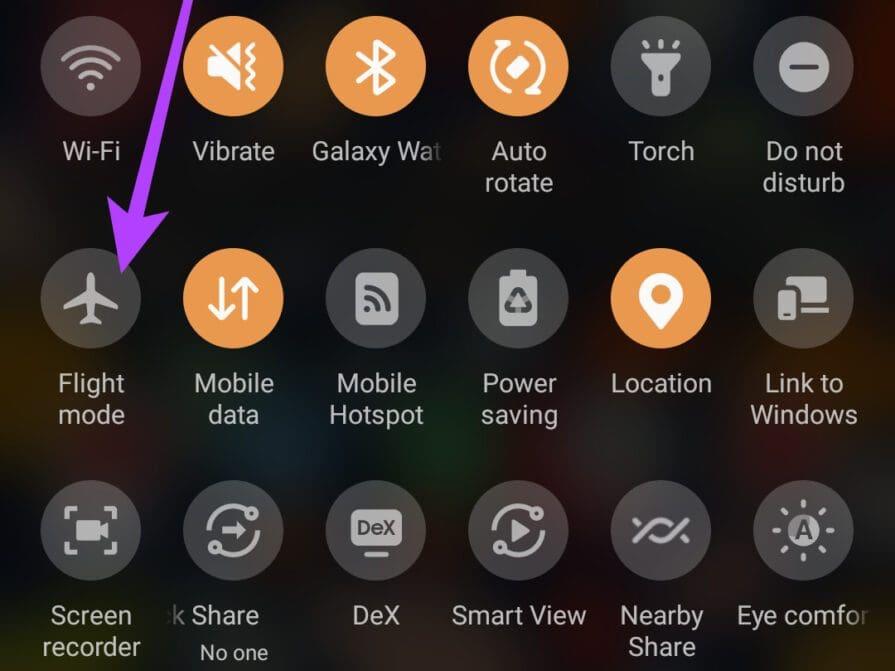
Alors, désactivez la bascule dans le menu des paramètres rapides de votre smartphone si elle est activée. Vous pouvez également activer la bascule et la désactiver si vous rencontrez des problèmes de réseau.
3. Autoriser les autorisations de notification pour l'application Smartwatch
Votre montre intelligente est reliée à votre téléphone via une application. Selon la montre que vous utilisez, il peut s'agir soit de l'application Wear OS de Google, soit de l'application propriétaire de la marque comme Galaxy Wearable. Pour que l'application envoie des notifications à votre montre, vous devrez activer les autorisations de notification.
Voici comment procéder.
Étape 1 : Ouvrez l'application Paramètres sur votre smartphone. Accédez à la section Notifications, puis appuyez sur « Notifications sur les appareils et les applications ».
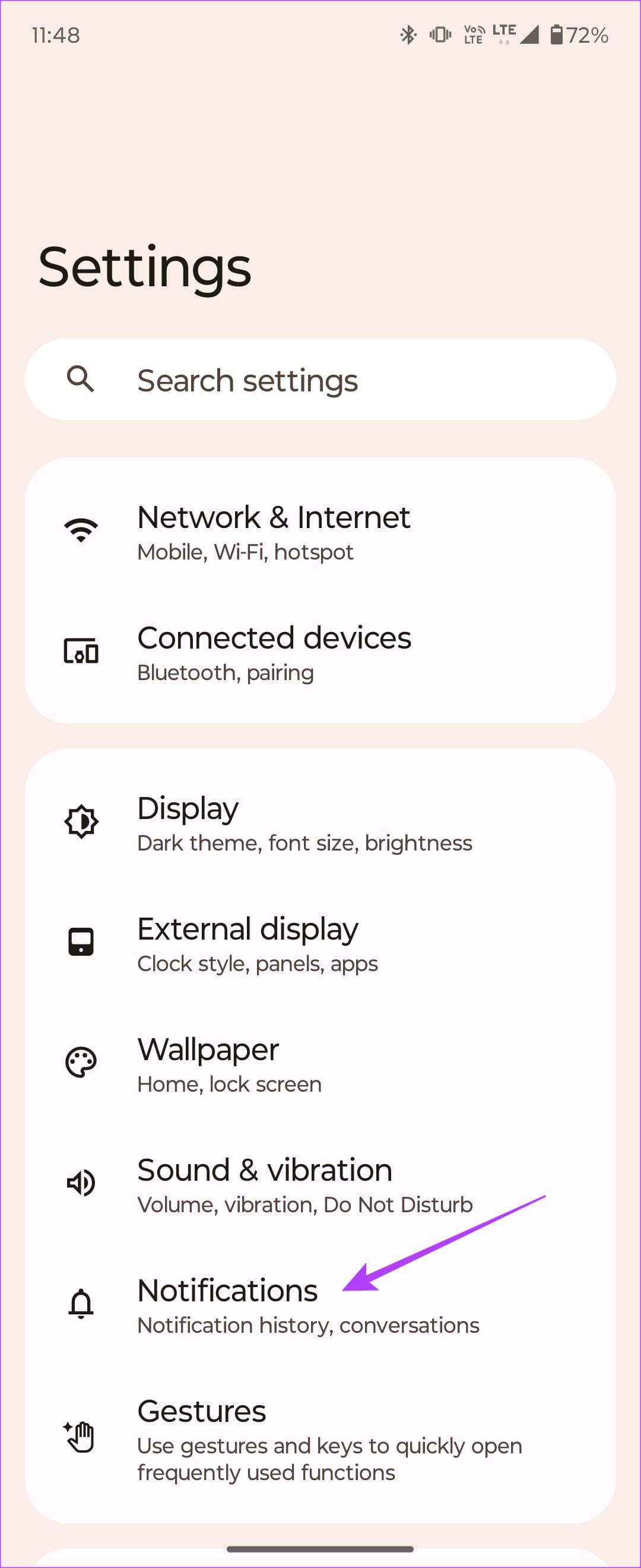
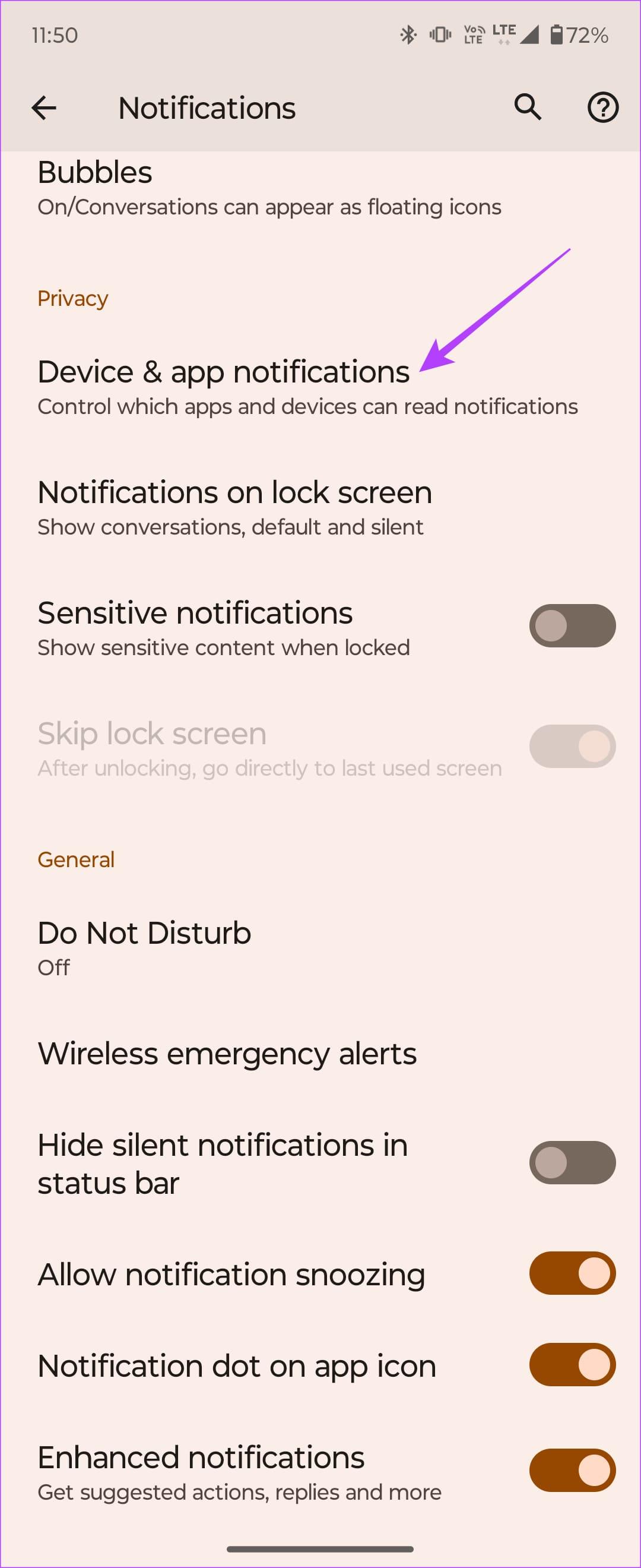
Étape 2 : Sélectionnez l'application Wear OS ou « Galaxy Watch Manager » dans la liste des applications. Activez la bascule à côté de « Autoriser l'accès aux notifications ».
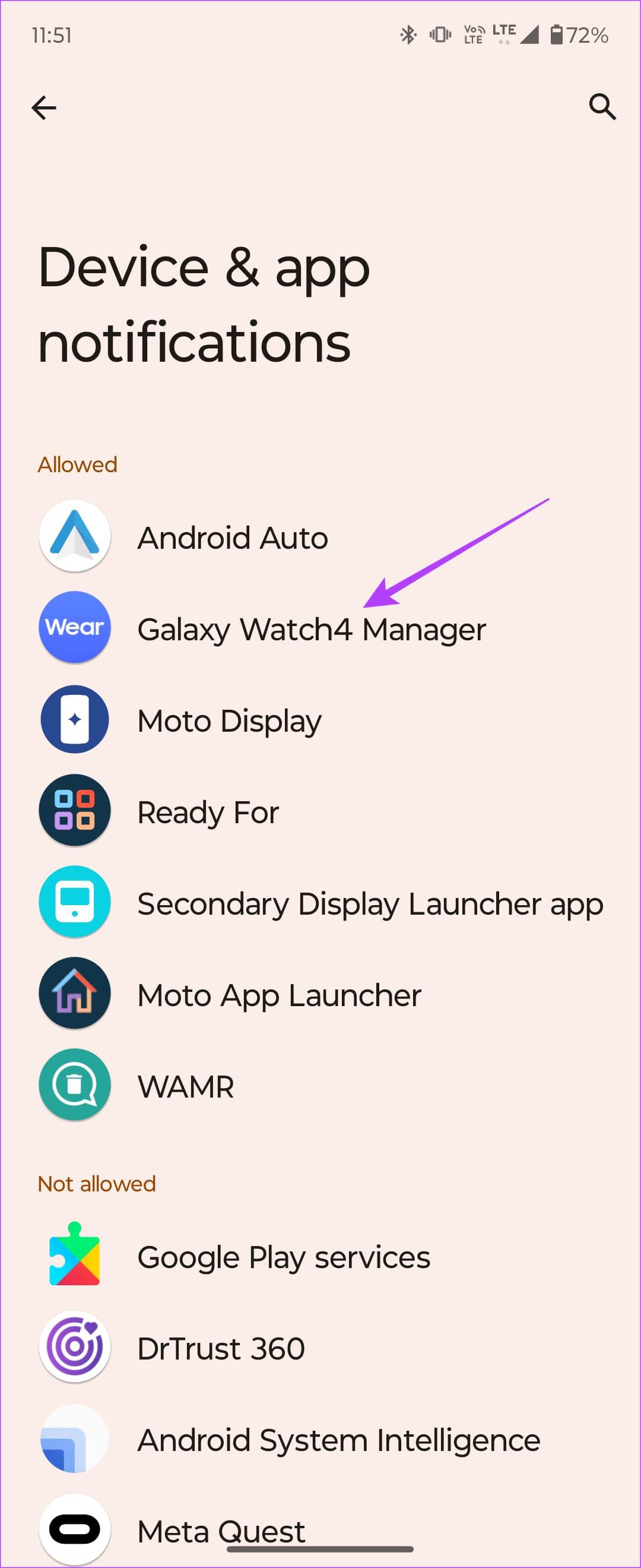
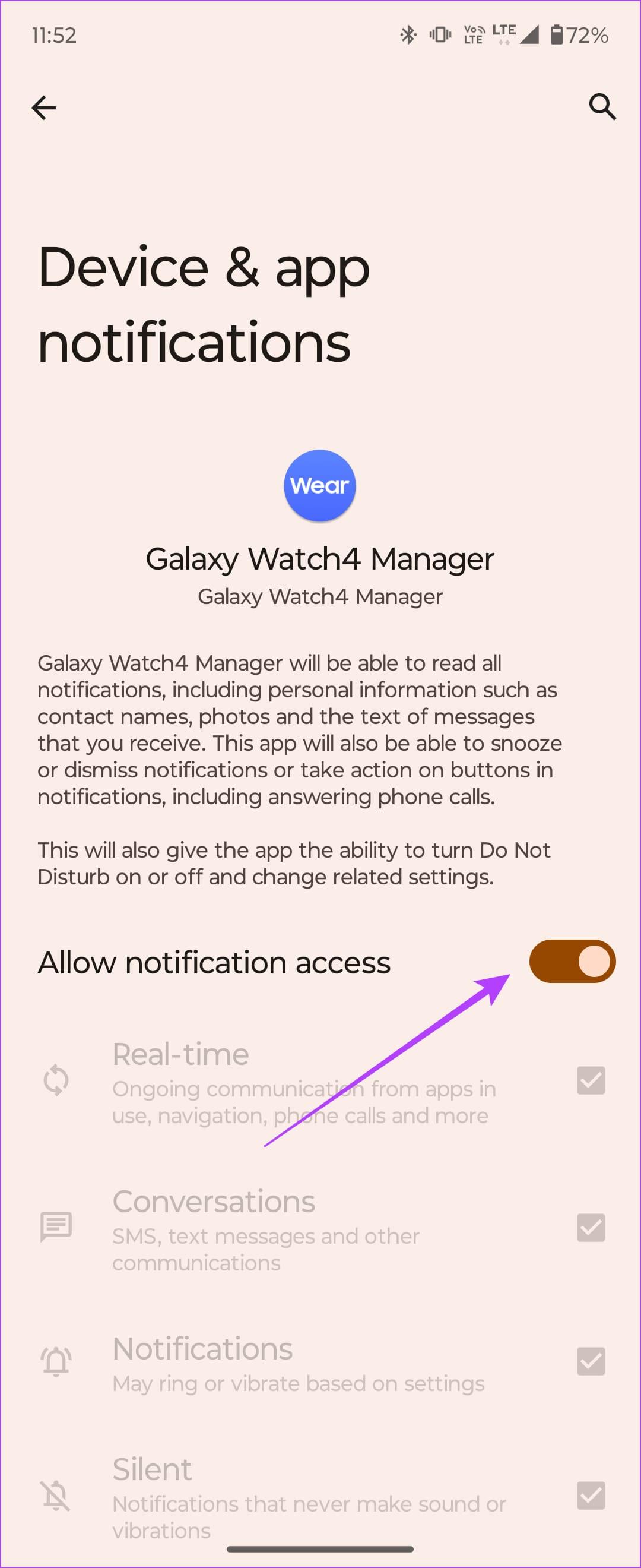
4. Désactivez l'optimisation de la batterie
L'activation de l'optimisation de la batterie pour une application permet au système Android de supprimer l'application en arrière-plan. Ou bien cela l’empêche de rester ouvert longtemps s’il consomme beaucoup d’énergie en arrière-plan. C'est donc une bonne idée de désactiver l'option afin que l'application associée puisse s'exécuter sans problème. Voici comment.
Étape 1 : Ouvrez l'application Paramètres sur votre smartphone. Accédez à la section Applications et sélectionnez « Voir toutes les applications ».
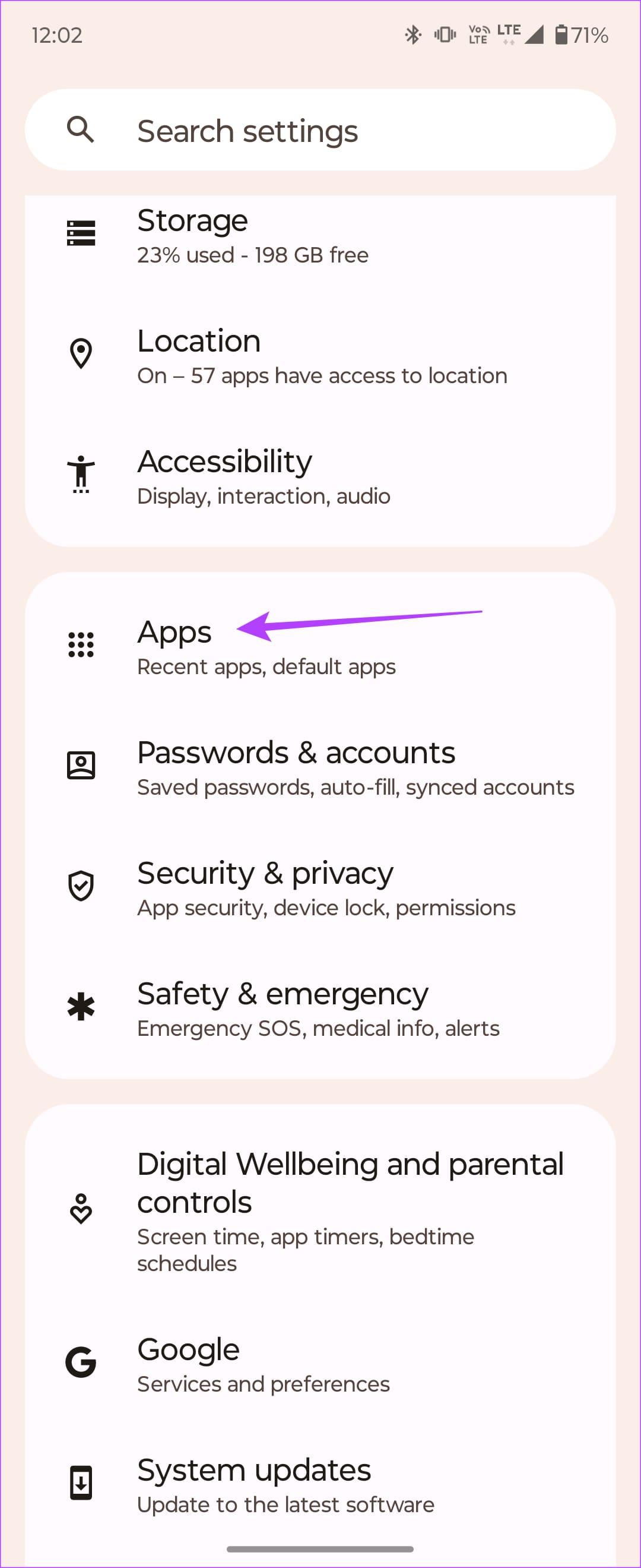
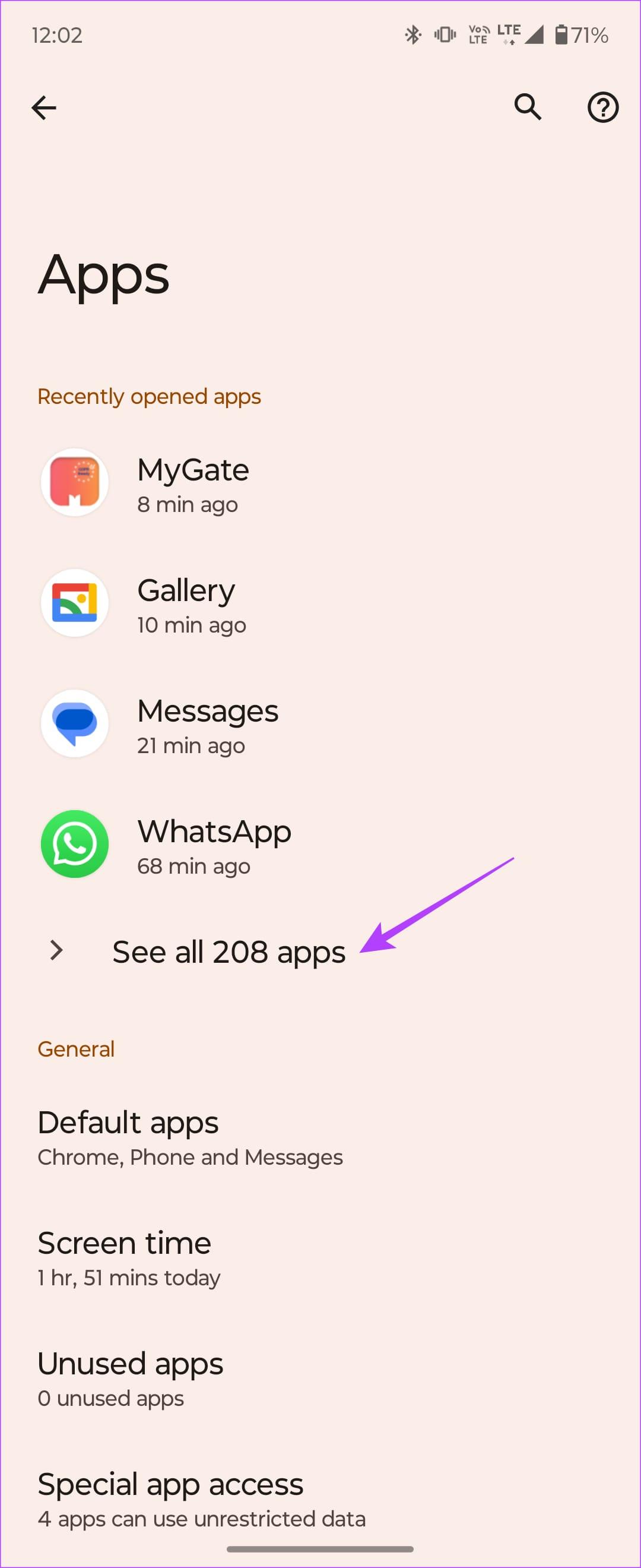
Étape 2 : Recherchez l'application Wear OS ou « Galaxy Watch Manager » dans la liste. Sélectionnez l'option Batterie.
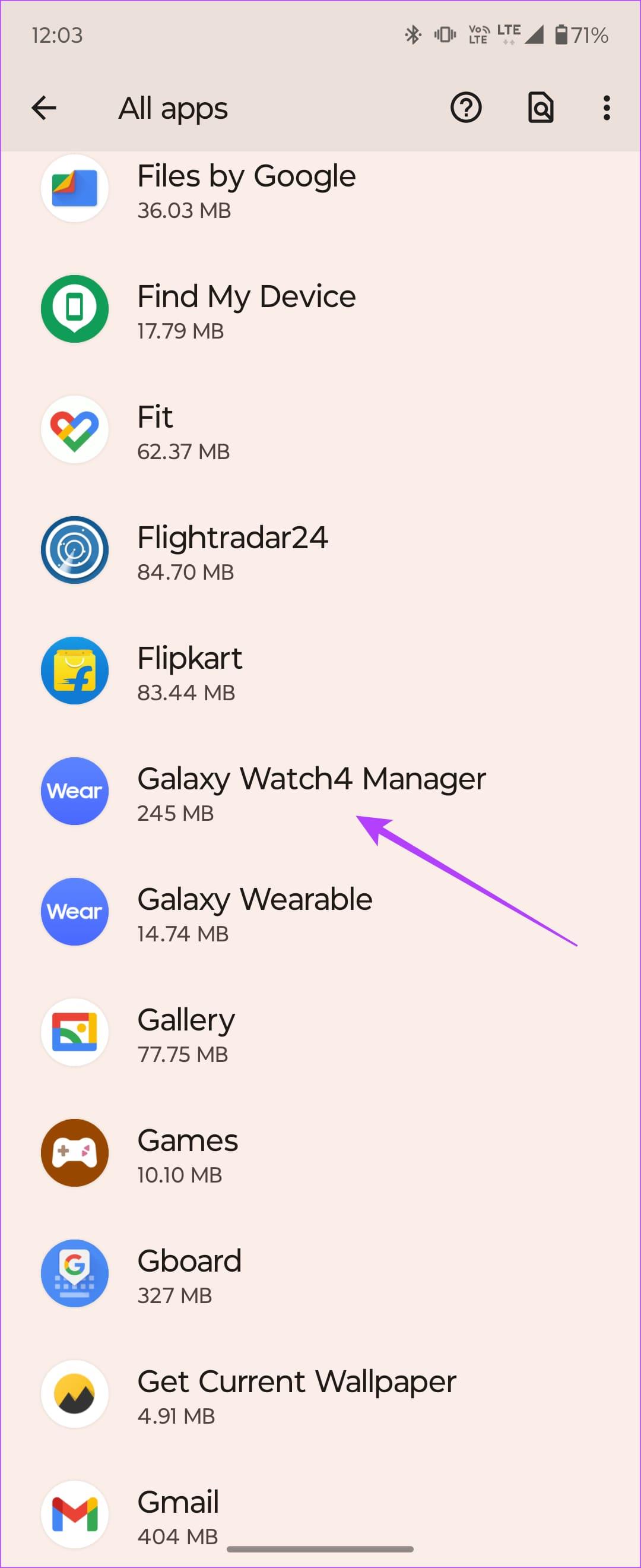
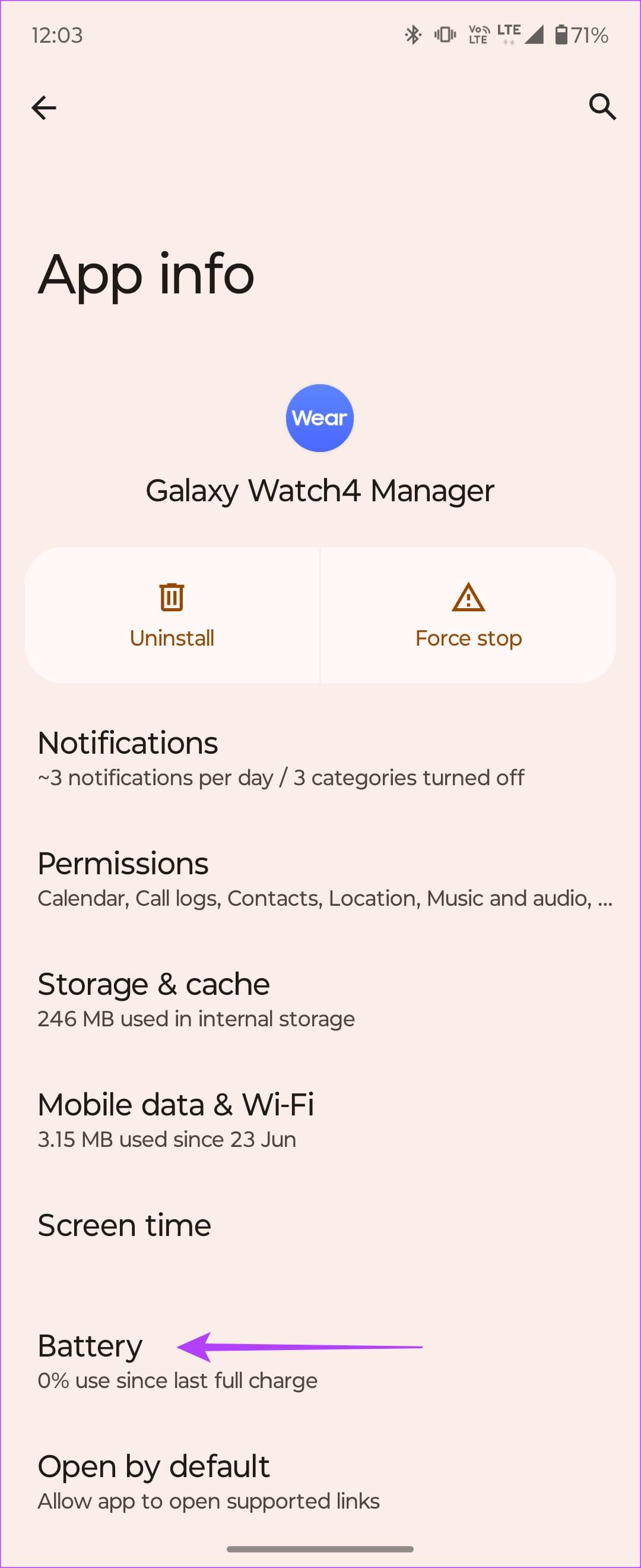
Étape 3 : modifiez le paramètre d'utilisation de la batterie sur Sans restriction.
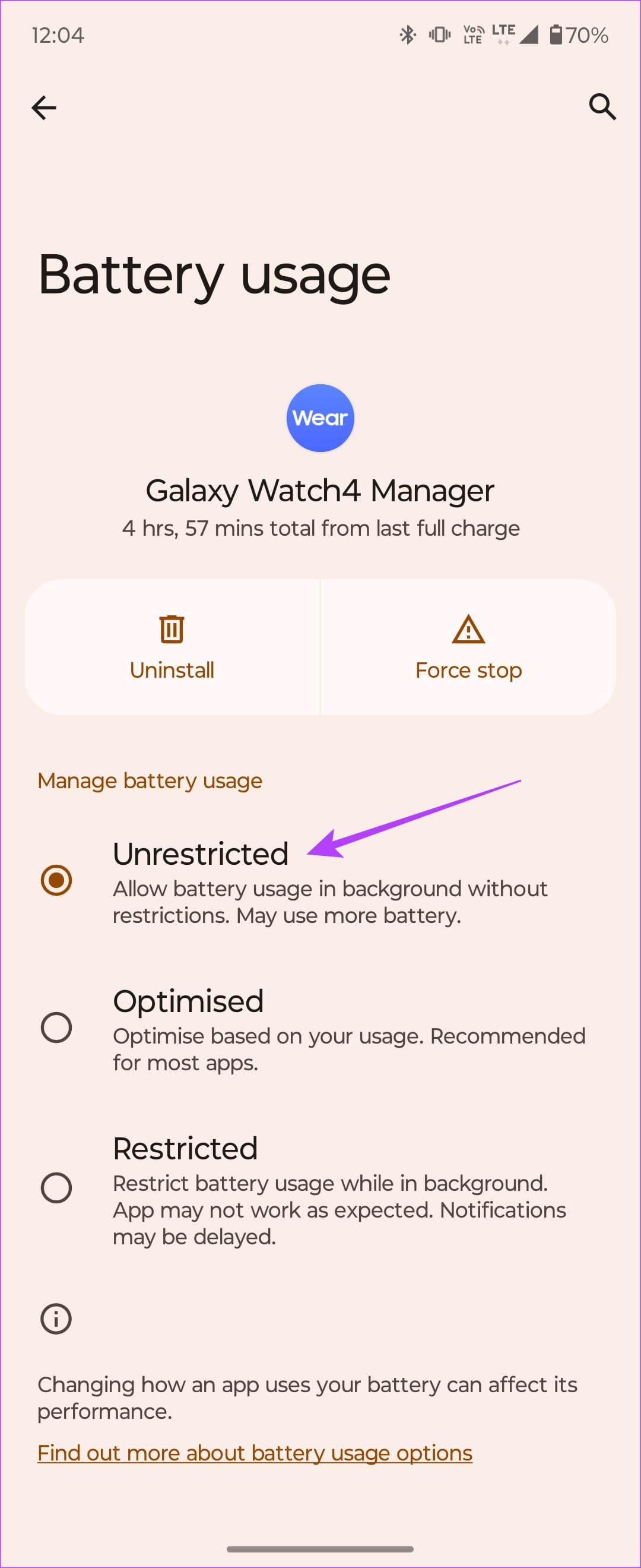
5. Supprimez l'application de l'optimisation adaptative de la batterie
Étape 1 : Ouvrez l'application Paramètres sur votre smartphone. Accédez à la section Batterie et sélectionnez Batterie adaptative.
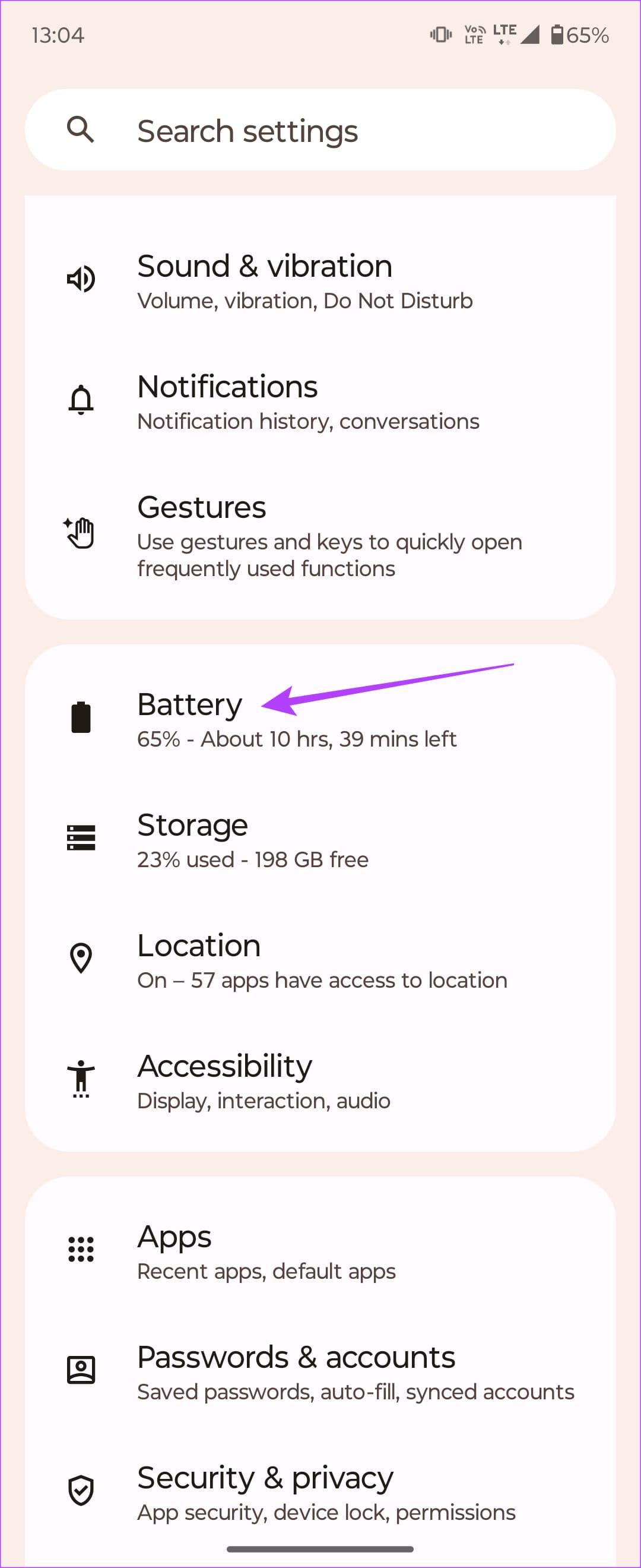
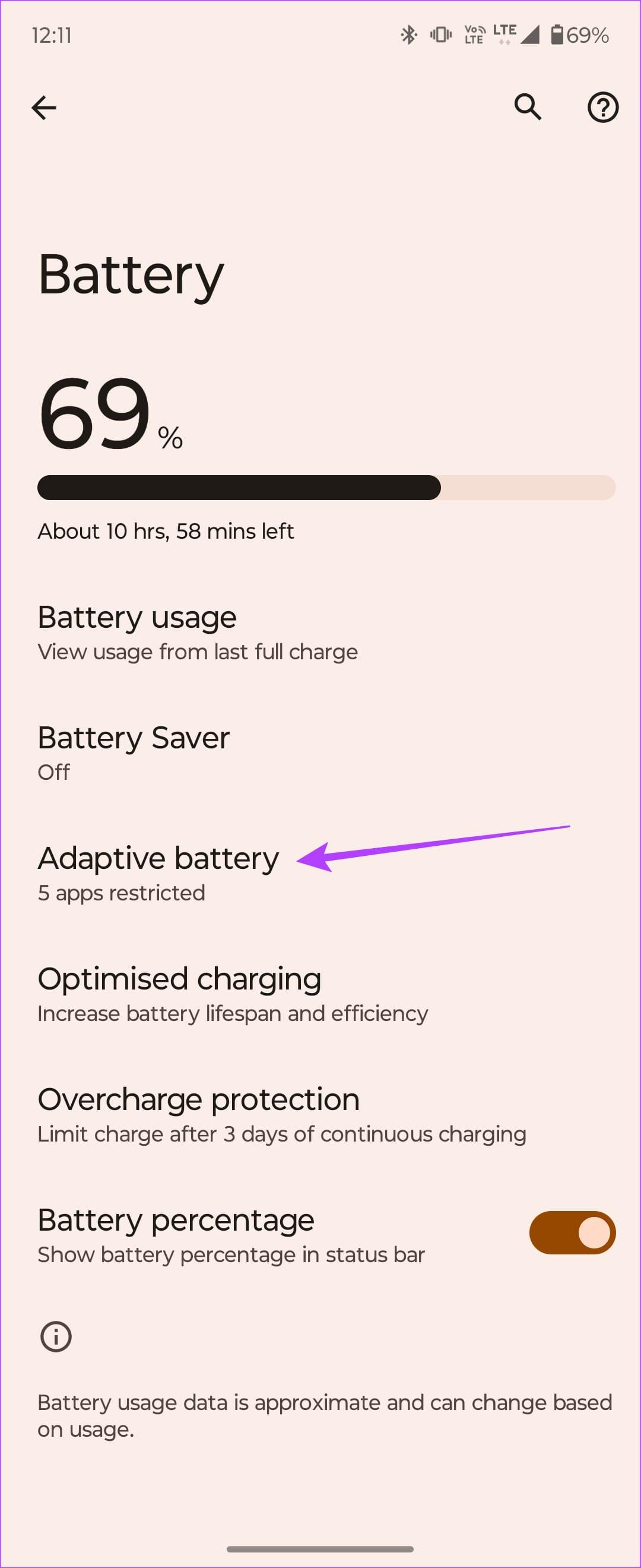
Étape 2 : Ensuite, dirigez-vous vers la section Applications restreintes. Si vous voyez l'application Wear OS ou Galaxy Watch Manager ici, décochez-la.
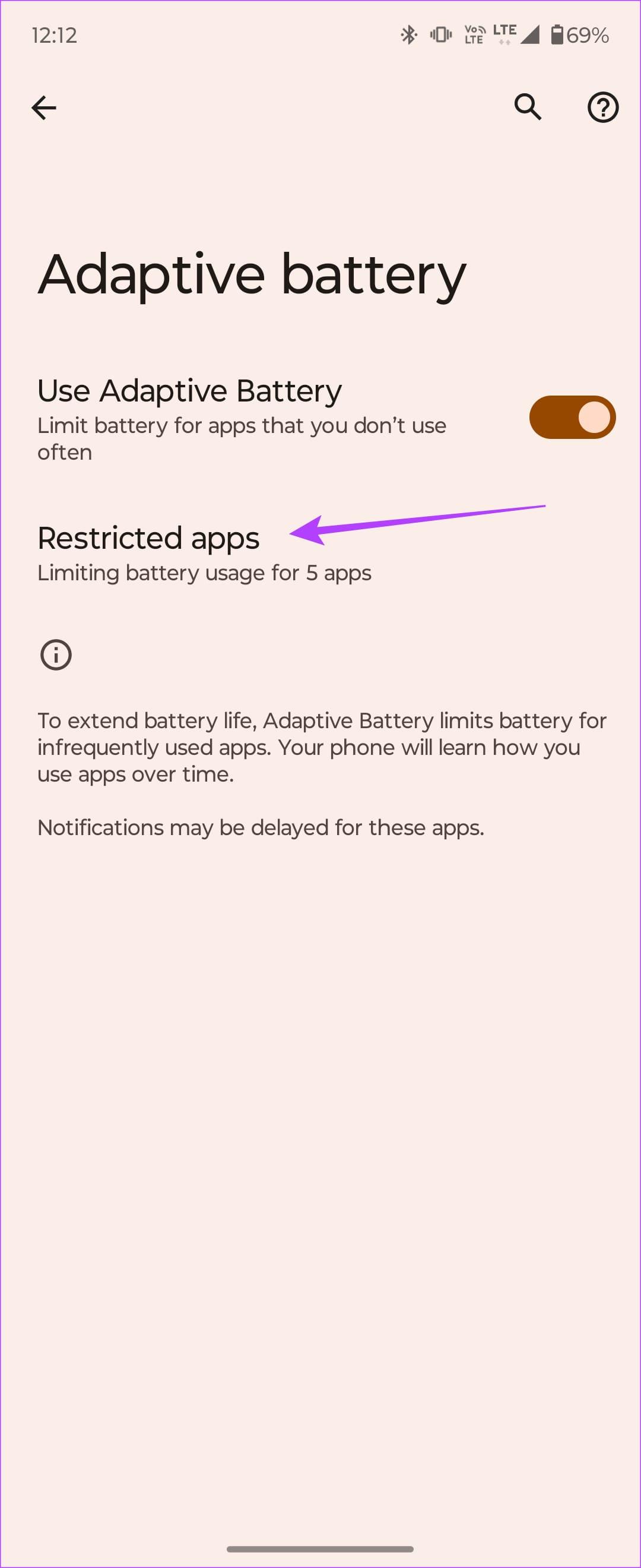
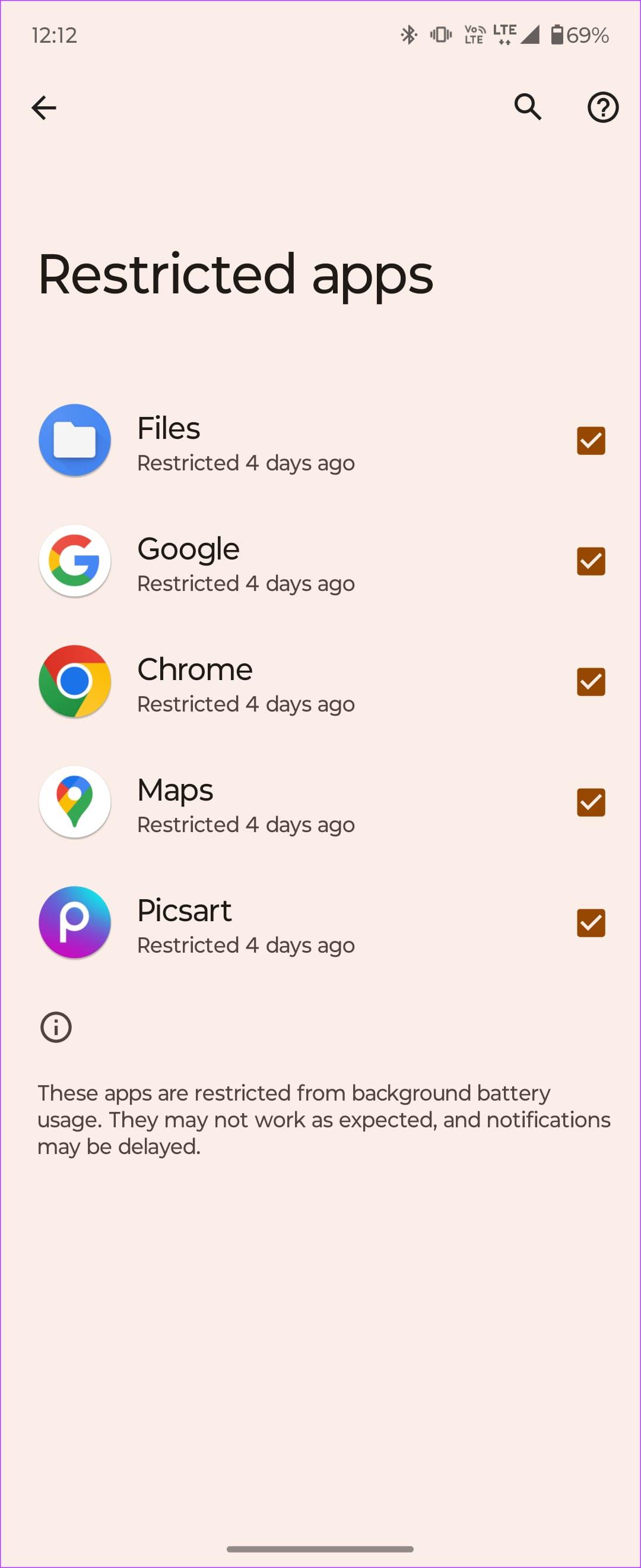
6. Désactivez NPD sur la montre
Si vous possédez un smartphone Samsung et une montre Samsung, l'écosystème synchronise les actions sur les deux appareils. Ainsi, si vous activez NPD sur votre téléphone, il sera également automatiquement activé sur votre montre.
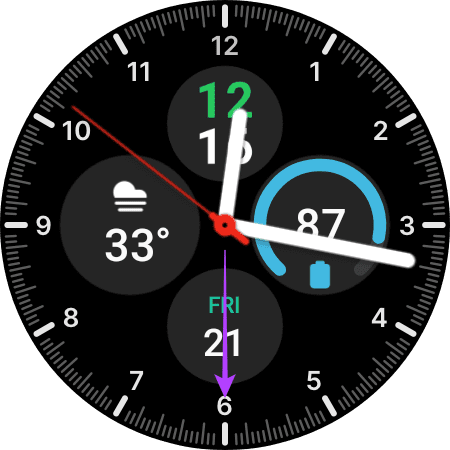
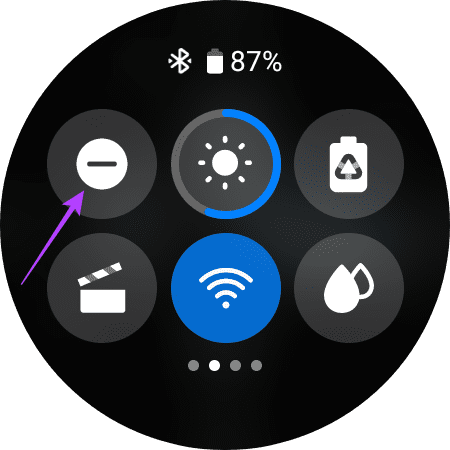
Dans ce cas, désactivez manuellement le mode NPD sur votre montre en la faisant glisser vers le bas et en la désactivant.
7. Désactivez l'économiseur de batterie sur la montre
Les montres Wear OS ont généralement une faible autonomie. Vous souhaiterez peut-être activer le mode d’économie de batterie intégré pour prolonger la durée de vie de votre montre. Cependant, l'activation de l'économiseur de batterie peut également affecter les notifications.
Donc, sauf si cela est absolument nécessaire, faites glisser votre doigt vers le bas pour afficher les bascules rapides et désactiver le mode Économiseur de batterie.
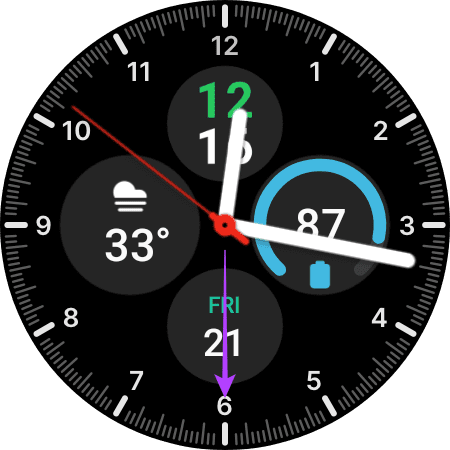
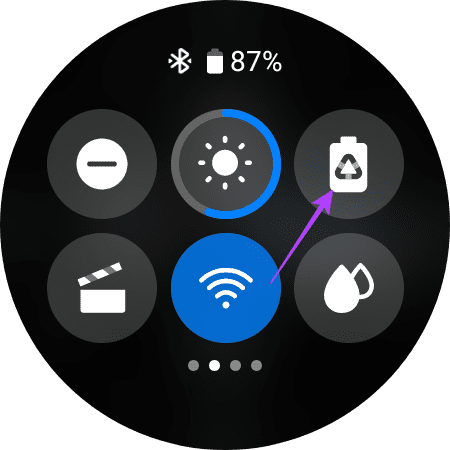
8. Effacez le cache et les données de l'application
Vider le cache d'une application qui ne fonctionne pas comme prévu est une étape rudimentaire et résout souvent le problème. Vous pouvez essayer de le faire si l'application compagnon de votre téléphone n'envoie pas les notifications à votre montre.
Étape 1 : Ouvrez l'application Paramètres sur votre smartphone. Accédez à la section Applications et sélectionnez « Voir toutes les applications ».
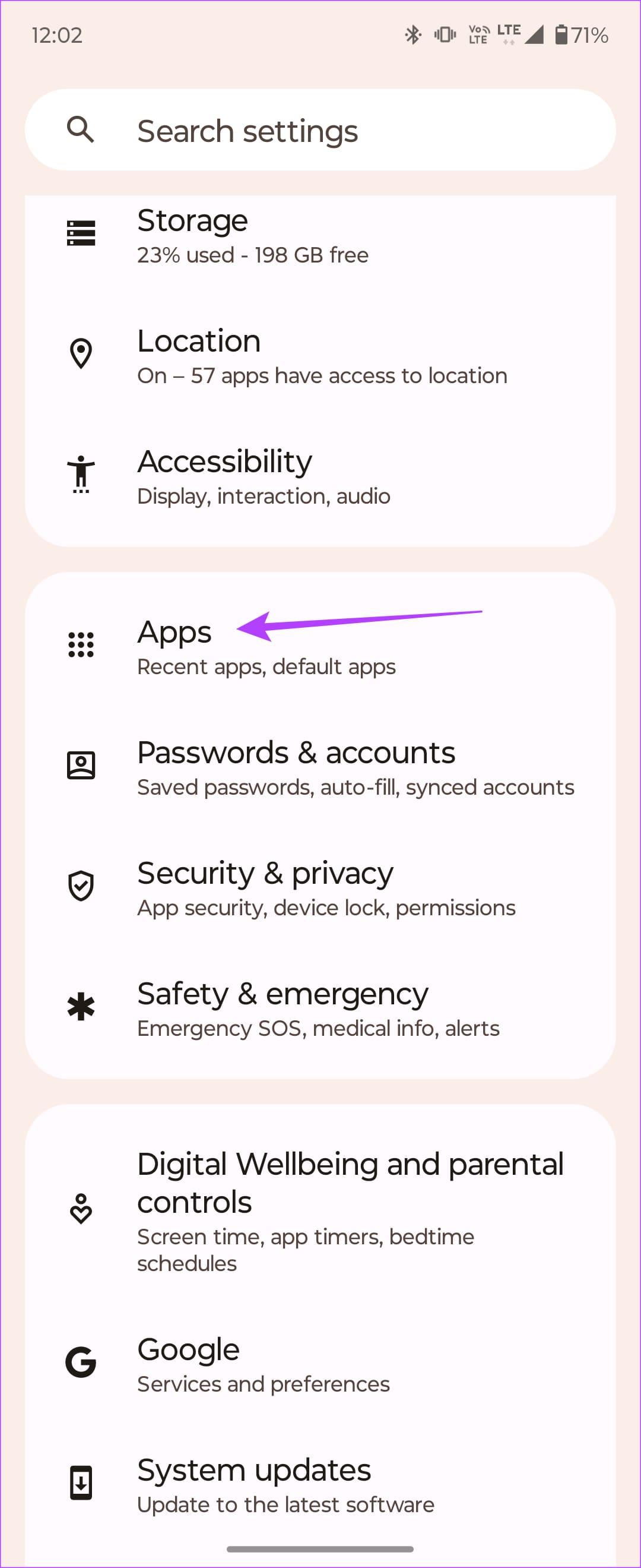
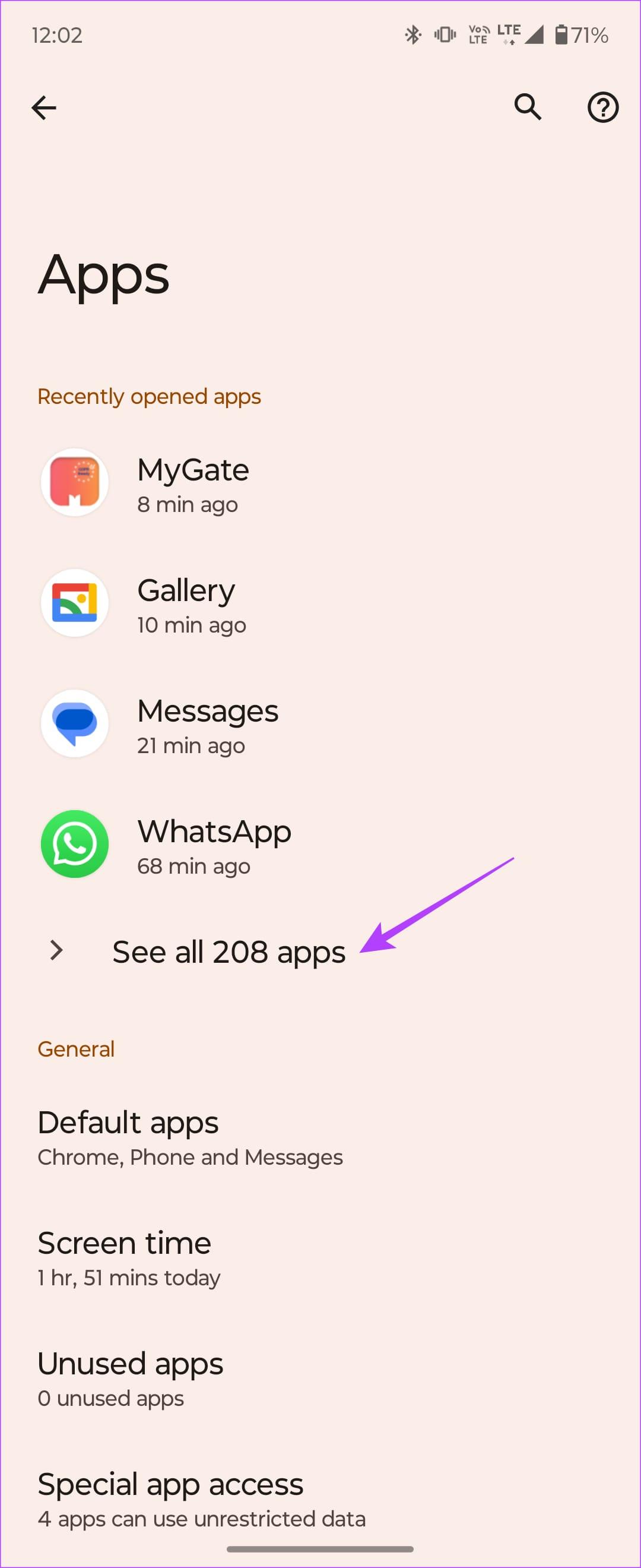
Étape 2 : Recherchez l'application Wear OS ou « Galaxy Watch Manager » dans la liste. Ensuite, sélectionnez l'option « Stockage et cache ».
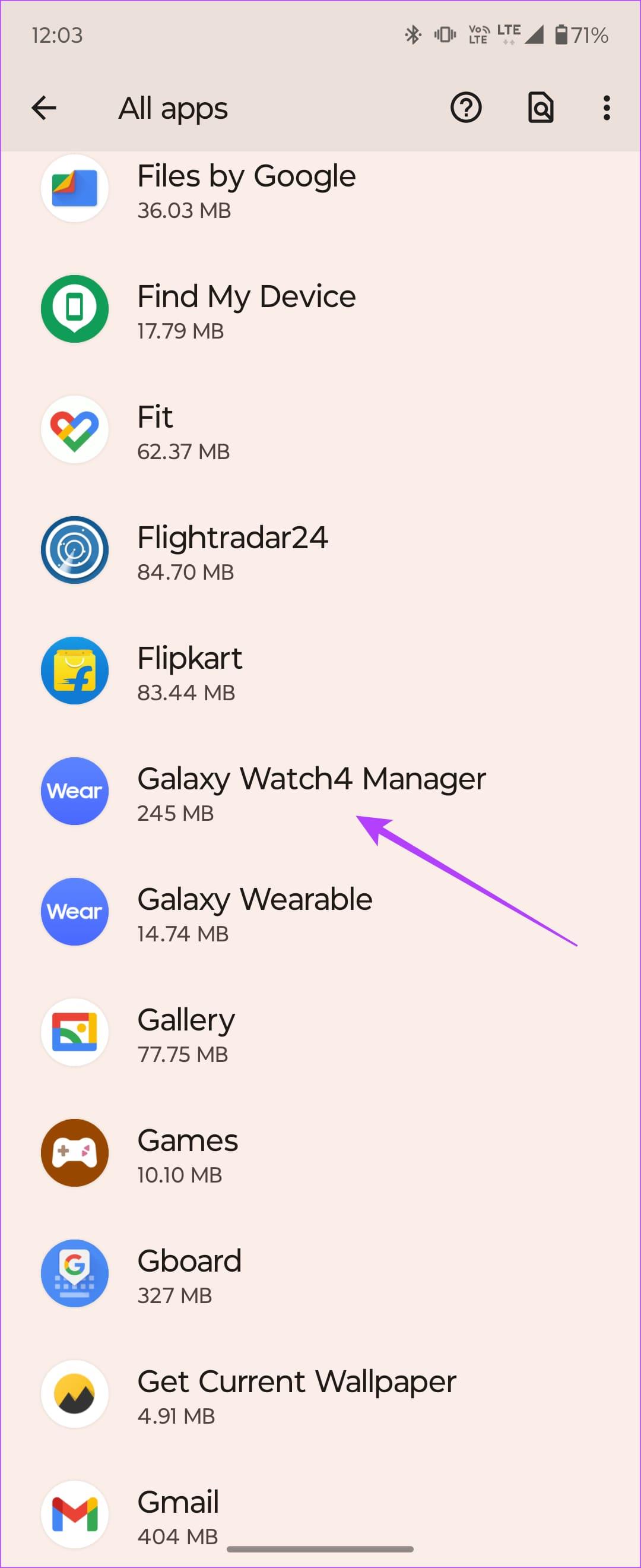
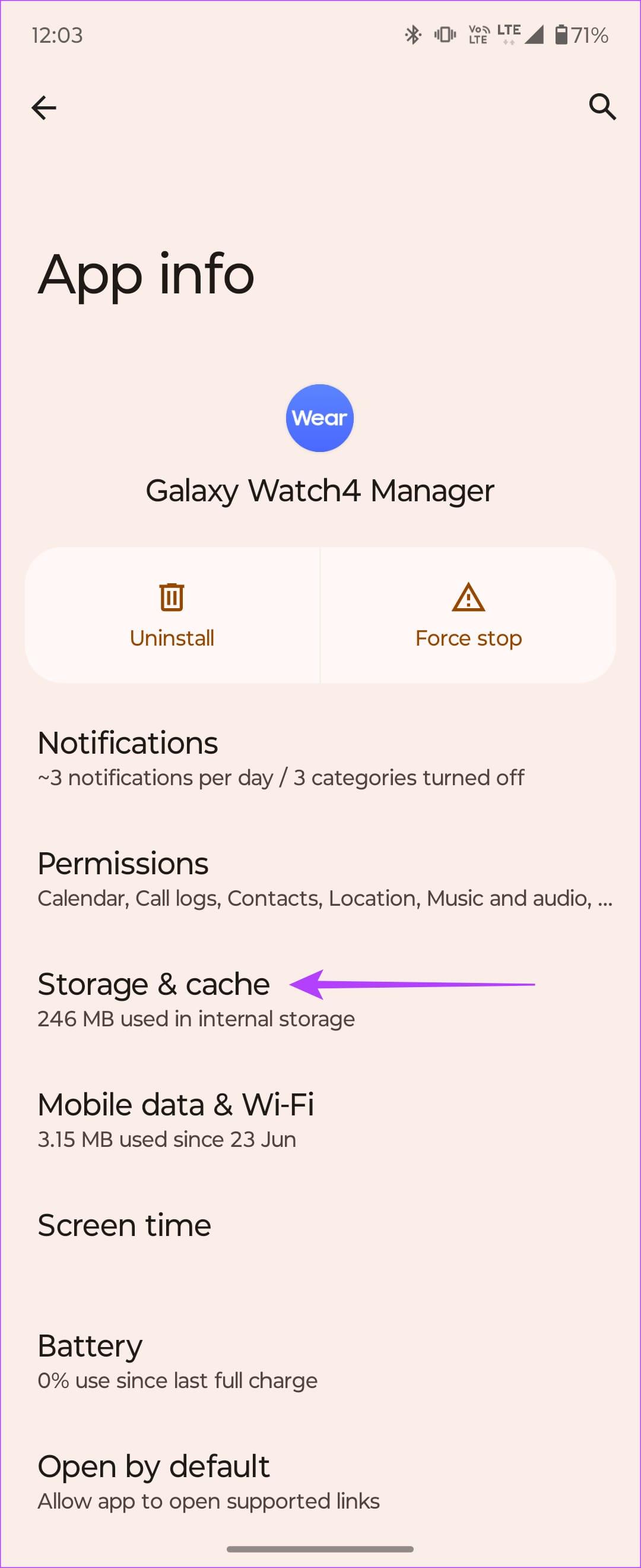
Étape 3 : Tout d’abord, cliquez sur le bouton Vider le cache. Ensuite, choisissez l’option Effacer les données (ou effacer le stockage).
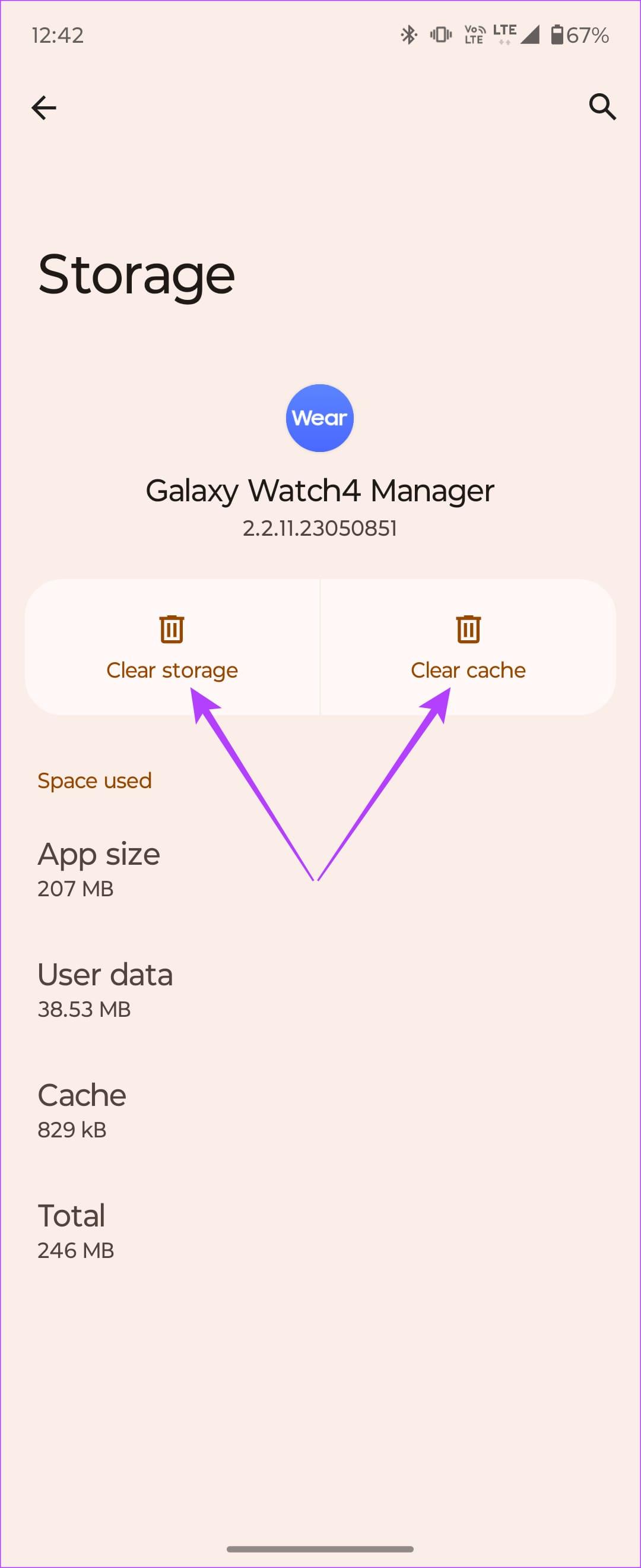
9. Ne supprimez pas l'application Companion de la mémoire
Sur certaines interfaces utilisateur dotées d'une optimisation agressive de la RAM, les applications en arrière-plan sont souvent supprimées pour rendre le téléphone plus rapide. Dans de tels cas, laisser l’application compagnon ouverte en arrière-plan à tout moment est une option judicieuse.
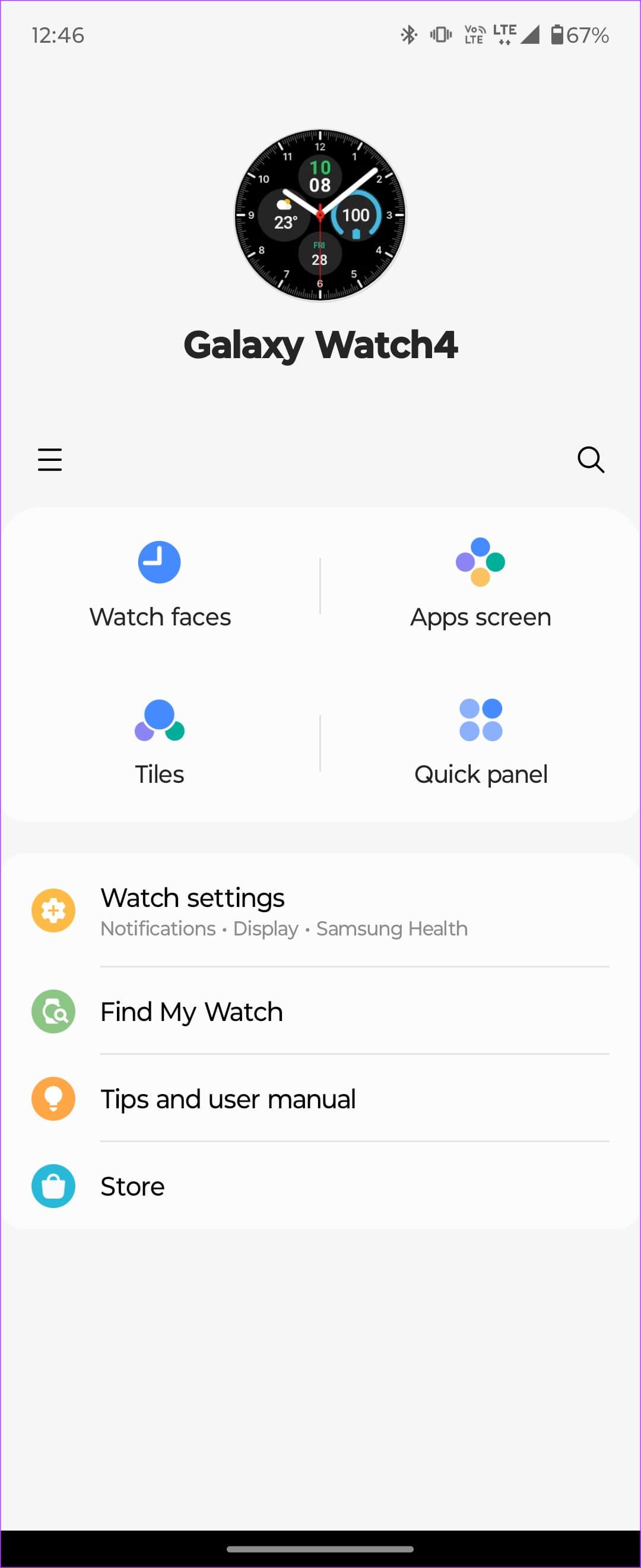
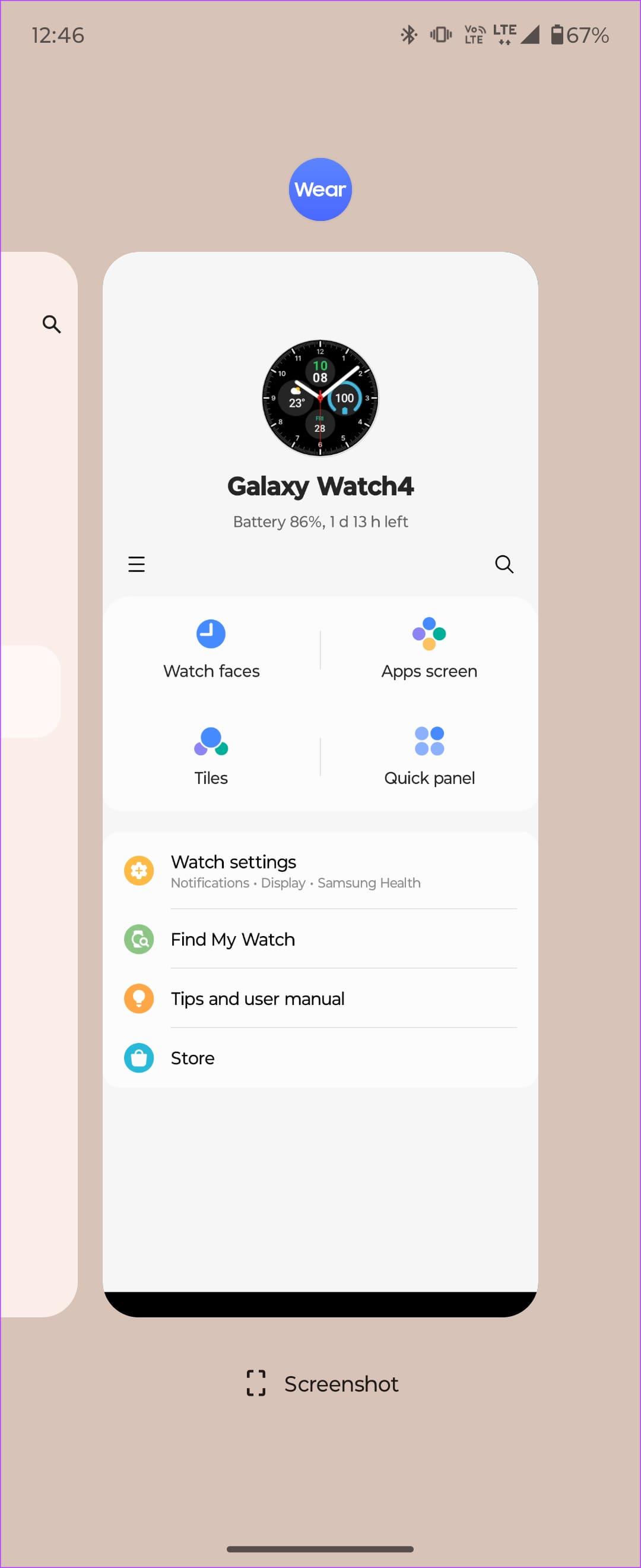
Ouvrez l'application Wear OS ou Galaxy Wearable sur votre smartphone, en fonction de votre montre intelligente. Ensuite, ne le fermez pas depuis la barre des applications récentes. Si l'interface utilisateur de votre téléphone peut verrouiller des applications en mémoire, nous vous suggérons de verrouiller l'application pour garantir qu'elle ne soit pas supprimée en arrière-plan.
10. Dissocier la montre et la réassocier
Si aucune des solutions ci-dessus n’a fonctionné, le mieux est de réinitialiser la montre et de la coupler à votre téléphone. Cela garantira que tous les problèmes sous-jacents avec le logiciel de la montre sont résolus. Suivez les étapes ci-dessous pour réinitialiser votre montre.
Étape 1 : Accédez à l’application Paramètres sur votre montre intelligente Wear OS. Faites défiler jusqu'à la section Général.
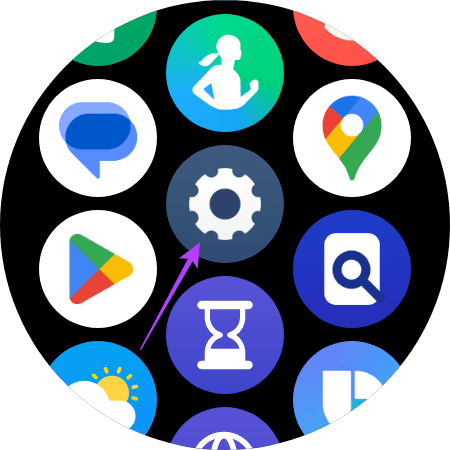
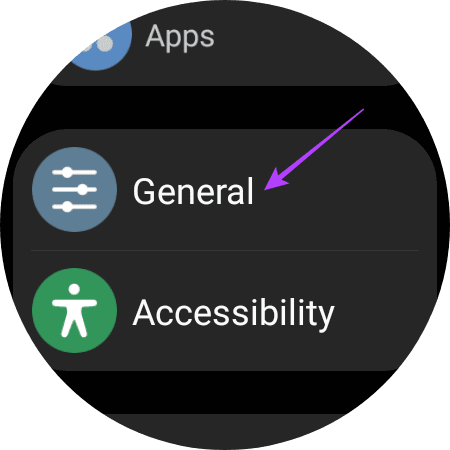
Étape 2 : Faites défiler vers le bas et sélectionnez Réinitialiser. Vous pouvez désormais choisir de sauvegarder vos données si vous le souhaitez.
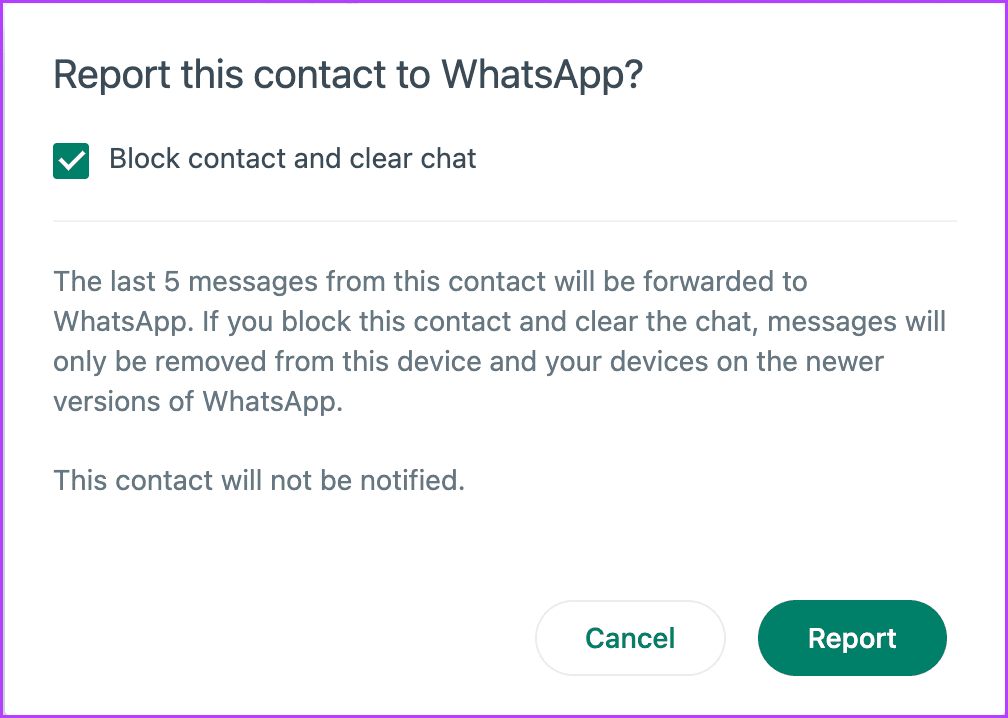
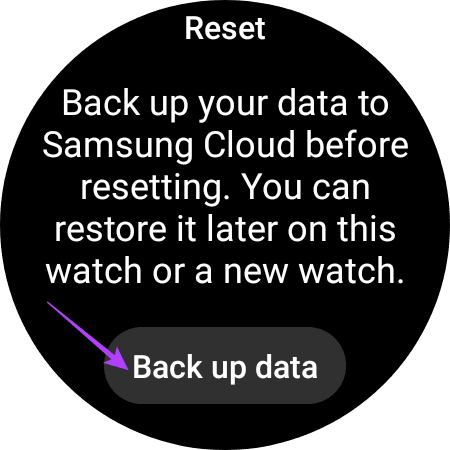
Étape 3 : Une fois cela fait, faites défiler vers le bas et appuyez sur Réinitialiser.
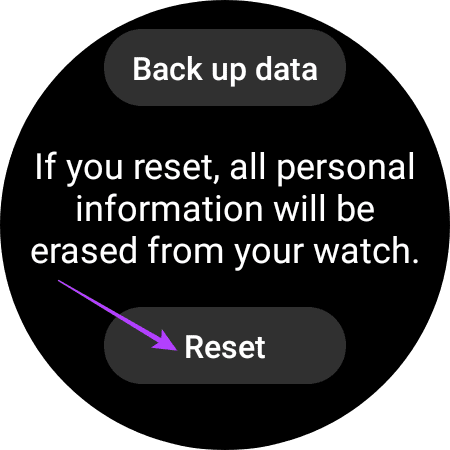
Votre montre intelligente sera désormais réinitialisée aux paramètres d'usine. Vous devrez le reconnecter à votre téléphone à partir de zéro. Lors de la configuration, vous aurez la possibilité de restaurer les données à partir d'une sauvegarde.
FAQ concernant les notifications qui ne s'affichent pas sur Wear OS
1. Puis-je associer une montre intelligente Wear OS à un autre téléphone sans la réinitialiser ?
Bien que vous ne puissiez pas le faire officiellement, il existe une solution de contournement pour connecter votre montre intelligente Wear OS à un nouveau téléphone sans la réinitialiser .
2. Vais-je recevoir des notifications sur ma montre même si je suis loin de mon téléphone ?
Si vous possédez une montre intelligente avec LTE, vous recevrez des appels et des notifications si vous n'êtes pas à portée Bluetooth de votre téléphone. Cependant, une montre Wi-Fi standard ne peut pas recevoir de notifications lorsqu'elle est éloignée de votre téléphone.
3. Quelles sont les meilleures montres intelligentes Wear OS que je puisse acheter ?
La série Samsung Galaxy Watch 4 et versions ultérieures est un excellent choix. Vous pouvez également envisager la Google Pixel Watch ou les montres Wear OS de Fossil.
Plus de notifications manquées
Si vous êtes comme moi et que vous utilisez une montre intelligente uniquement pour les notifications et que la forme physique n'est pas votre problème, vous seriez plus que frustré de ne ressentir aucune vibration sur votre poignet. Ne vous inquiétez pas, car vous pouvez simplement suivre les étapes ci-dessus et résoudre le problème des notifications qui ne s'affichent pas sur votre montre intelligente Wear OS.
Vous êtes confronté au problème du logiciel AMD Adrenalin qui ne fonctionne pas ou ne s
Pour corriger l
Apprenez à maîtriser le chat Zoom, une fonctionnalité essentielle pour les visioconférences, avec nos conseils et astuces.
Découvrez notre examen approfondi de l
Découvrez comment récupérer votre Instagram après avoir été désactivé en suivant nos étapes claires et simples.
Découvrez comment savoir qui a consulté votre profil Instagram avec nos solutions pratiques. Sauvegardez votre vie privée tout en restant informé !
Apprenez à créer des GIF animés facilement avec votre Galaxy S22. Découvrez les méthodes intégrées et des applications pratiques pour enrichir votre expérience.
Découvrez comment changer la devise dans Google Maps en quelques étapes simples pour mieux planifier vos finances durant votre voyage.
Microsoft Teams s
Vous obtenez l








